电脑上的顿号如何打出来 键盘上的顿号怎么打出来
更新时间:2024-03-05 14:59:43作者:yang
在现代社会中电脑已经成为人们生活中不可或缺的工具,在使用电脑的过程中,我们经常需要输入各种标点符号,其中一个常用的符号就是顿号。那么在键盘上如何打出顿号呢?在大部分键盘上,可以通过按下Shift键加上逗号的方式来输入顿号。这个小技巧能够帮助我们更加方便地在电脑上输入中文文本,提高工作效率。希望以上信息对你有所帮助。
操作方法:
1.并列于词和词组之间停顿的顿号怎么打出来的,如下图
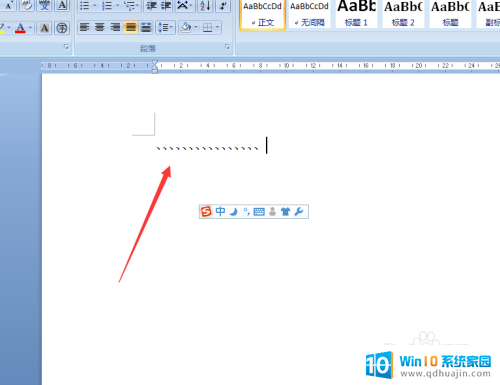
2.首先我们先检查下当前的输入状态是不是中文状态,必须是中文标点符号状态。如下图
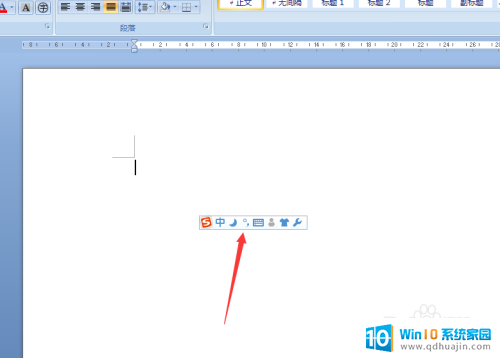
3.在键盘右边shift键旁边的一个按键,有个问号和斜杆一起的按键,如下图
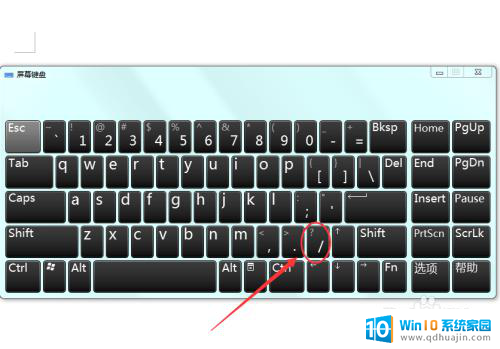
4.在中文标点符号输入状态下,按下这个问号和斜杆一起的按键就可以打出顿号来。如下图

5.在键盘enter回车键旁边一个按钮,有个竖杆和斜杆的按键,如下图
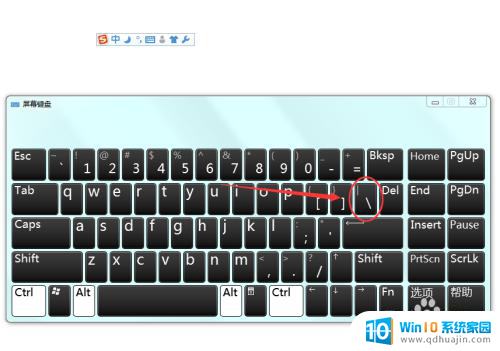
6.在中文标点符号输入状态下,按下这个竖杆和斜杆的按键就可以打出顿号出来。如下图
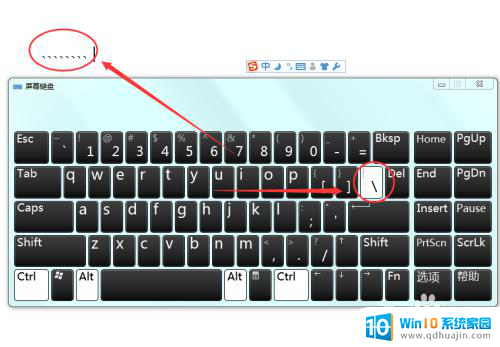
以上是关于如何在电脑上打出顿号的全部内容,对于不清楚的用户,可以参考以上小编提供的步骤进行操作,希望对大家有所帮助。
电脑上的顿号如何打出来 键盘上的顿号怎么打出来相关教程
热门推荐
电脑教程推荐
win10系统推荐
- 1 萝卜家园ghost win10 64位家庭版镜像下载v2023.04
- 2 技术员联盟ghost win10 32位旗舰安装版下载v2023.04
- 3 深度技术ghost win10 64位官方免激活版下载v2023.04
- 4 番茄花园ghost win10 32位稳定安全版本下载v2023.04
- 5 戴尔笔记本ghost win10 64位原版精简版下载v2023.04
- 6 深度极速ghost win10 64位永久激活正式版下载v2023.04
- 7 惠普笔记本ghost win10 64位稳定家庭版下载v2023.04
- 8 电脑公司ghost win10 32位稳定原版下载v2023.04
- 9 番茄花园ghost win10 64位官方正式版下载v2023.04
- 10 风林火山ghost win10 64位免费专业版下载v2023.04